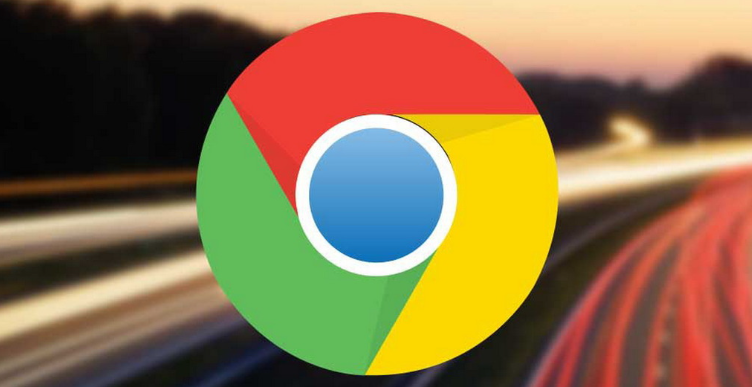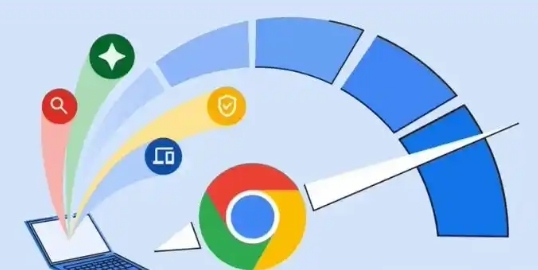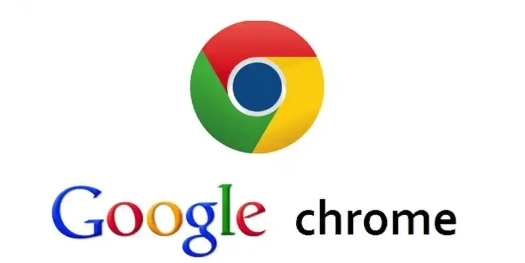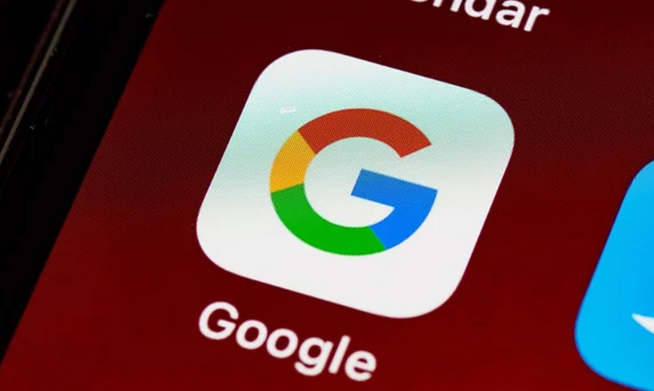谷歌浏览器插件跳转页面失败如何排查重定向问题
时间:2025-08-04
来源:谷歌浏览器官网

1. 检查网络连接与基础设置:确保设备已正常联网,尝试访问其他网站以确认网络是否通畅。若网络不稳定或中断,可能导致插件无法正常跳转。在Chrome浏览器中,点击右上角的三个点图标,选择“设置”,找到“隐私和安全”部分,点击“清除浏览数据”。在弹出的窗口中,选择清除缓存和Cookie等数据类型,点击“清除数据”按钮。清除完成后,关闭并重新打开浏览器,再次尝试访问相关插件页面。
2. 分析插件配置与路径设置:进入Chrome浏览器的扩展程序页面(点击右上角的三个点图标,选择“更多工具”,然后点击“扩展程序”),逐个检查可能导致网页跳转失败的插件配置。确保插件中的路径设置正确,没有拼写错误或格式问题。如果插件提供了自定义脚本功能,检查脚本中的路径引用是否正确。
3. 利用开发者工具排查网络请求:按F12键或点击右上角的三个点图标,选择“更多工具”,然后点击“开发者工具”。在开发者工具中,切换到“网络”面板,观察浏览器加载网页时的所有网络请求信息。当尝试触发插件导致的网页跳转时,筛选出与插件相关的请求,特别是那些可能导致跳转失败的请求。根据请求的类型、URL地址、状态码等进行筛选和分析。检查请求路径中的域名、端口、路径参数等设置是否正确,以及状态码是否表示请求成功。
4. 检查系统与网络环境限制:检查电脑的防火墙和杀毒软件设置,确保它们没有阻止插件的网络请求或对特定路径进行了限制。若怀疑防火墙或杀毒软件误拦截,可暂时关闭它们并测试插件功能。若使用网络代理服务器,检查代理设置是否正确。在浏览器的设置中,找到“代理”选项,检查代理服务器的地址、端口号等配置信息。若不确定,可尝试直接连接网络,不使用代理服务器进行测试。
5. 验证插件兼容性与资源完整性:确保插件与当前Chrome浏览器版本兼容。若插件过旧,可能因浏览器更新导致功能异常,尝试更新或更换插件。对于本地安装的插件,检查其文件是否完整且未损坏。若插件文件缺失或损坏,可能导致跳转失败,可重新下载或安装插件。